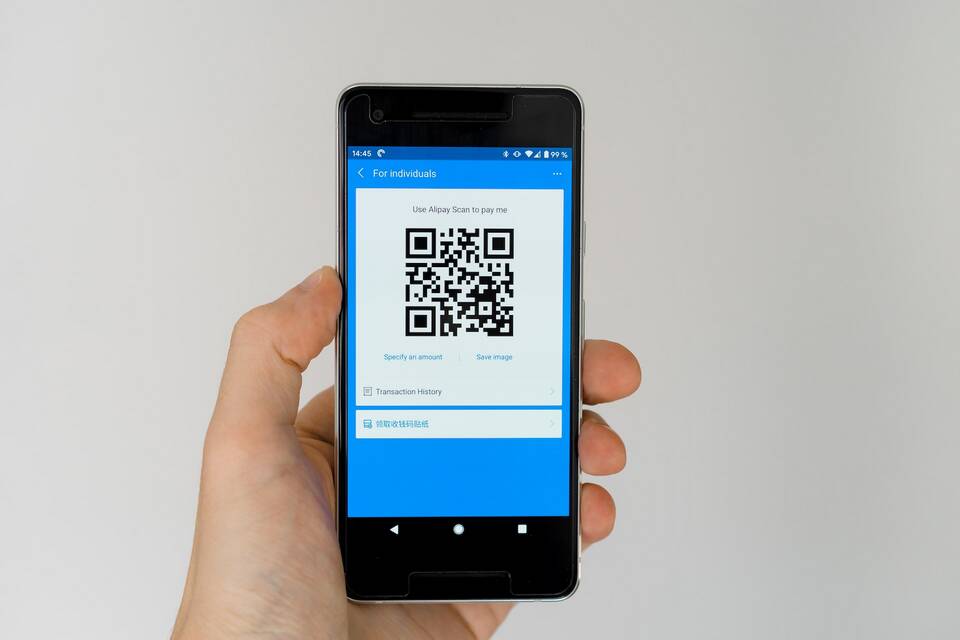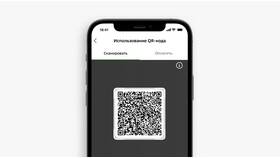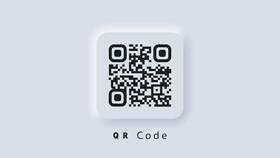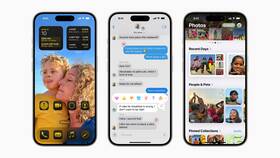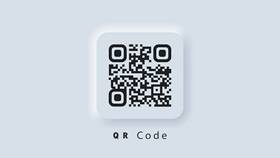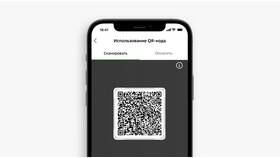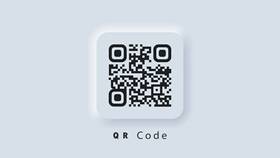| Требование | Описание |
| Камера планшета | Рабочая задняя камера с автофокусом |
| Освещение | Хорошее естественное или искусственное освещение |
| Положение QR-кода | Плоская поверхность без бликов |
- Откройте приложение камеры на планшете
- Переключите камеру в режим "QR-сканер" (если доступно)
- Расположите планшет на расстоянии 20-40 см от кода
- Дождитесь автоматического распознавания
- Нажмите на появившееся уведомление
- QR Code Reader (бесплатные версии в магазинах приложений)
- Google Lens (для Android-планшетов)
- Банковские приложения со встроенным сканером
- Сканеры из магазина приложений
| Операционная система | Метод сканирования |
| Android | Через Google Lens или приложение камеры |
| iOS (iPad) | Центр управления → Сканировать QR-код |
| Windows | Сторонние приложения из Microsoft Store |
- Не фокусируется - закрепите планшет на подставке
- Слишком большой код - отдалите планшет
- Маленький код - используйте зум камеры
- Не распознается - попробуйте другое приложение
| Способ | Как использовать |
| Фотографирование | Сделать фото и распознать через приложение |
| Онлайн-сканеры | Загрузить изображение на сайт-сканер |
| Ввод вручную | Для кодов с видимым текстом под изображением |
Перед переходом по ссылке из QR-кода проверьте домен в адресной строке. Не сканируйте коды в подозрительных местах. Для важных операций (платежи, авторизация) используйте только официальные приложения.